 Benutzer Problem
Benutzer Problem
" Ich muss eine App aus dem App Store herunterladen, aber ich kann meine Identität nicht über Face ID oder Touch ID verifizieren, sondern muss mein Apple ID-Kennwort eingeben, um mich im App Store anzumelden. Und jetzt kommt das Problem: Ich habe mein Apple ID-Passwort vergessen. Wie finde ich mein Apple ID-Passwort wieder? "
Haben Sie Ihr Apple ID Kennwort vergessen und möchten es wiederherstellen? Haben Sie sich von Ihrer Apple ID abgemeldet und es damit unmöglich gemacht, Ihr Kennwort wiederzufinden? Oder möchten Sie einfach nur Ihr Apple ID Kennwort ändern? Machen Sie sich keine Sorgen. Egal, in welcher Situation Sie sich befinden, hier finden Sie die Antwort. Diese ausführliche Anleitung zum Finden des Apple ID Passworts zeigt Ihnen die 4 besten Möglichkeiten, das Apple ID Passwort schnell wiederherzustellen.

-
Methode 2: Apple ID Passwort durch Sicherheitsfragen oder E-Mail finden
-
Methode 3: Apple ID Passwort mit Wiederherstellungsschlüssel wiederherstellen
-
Methode 4: Aktivierungssperre umgehen, um Apple ID direkt zu entsperren
Wie kann man das Apple ID Passwort finden?
Methode 1: Apple ID-Passwort durch Zurücksetzen ermitteln
Wie wir alle wissen, bietet Apple keine Möglichkeit, das Apple ID Passwort zu finden, es sei denn, Sie setzen das Passwort zurück. Es gibt viele verschiedene Möglichkeiten, das Apple-ID-Passwort zurückzusetzen. Welchen Weg Sie wählen, hängt von dem Gerät ab, das Sie verwenden möchten. Diese Wege können auch verwendet werden, um Apple ID ist gesperrt, um Sicherheitsfragen zu beheben.
Situation 1: Wenn Sie ein vertrauenswürdiges iPhone haben, das mit Ihrer Apple ID signiert ist, können Sie die folgenden Schritte ausführen:
Schritt 1. Gehen Sie zu Einstellungen > [Ihr Name] > Passwort & Sicherheit > Passwort ändern.
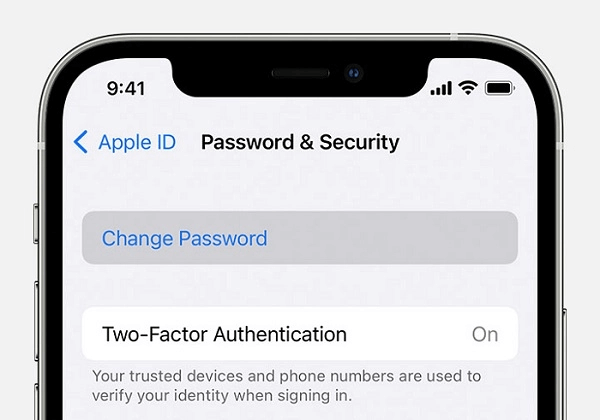
Schritt 2. Folgen Sie dann den Anweisungen auf dem Bildschirm, um Ihr Kennwort zurückzusetzen.
Situation 2: Wenn Sie kein vertrauenswürdiges Gerät haben, können Sie die folgenden Schritte ausführen, um Ihr Apple ID Kennwort im Internet zurückzusetzen:
Schritt 1. Gehen Sie zu iforgot.apple.com und geben Sie Ihre Apple ID ein.
Schritt 2. Geben Sie die Telefonnummer ein, die Sie mit Ihrer Apple ID verwenden.
Schritt 3. Anschließend wird eine Nachricht mit Anweisungen an Ihr Gerät gesendet, mit dem Sie sich bei iCloud angemeldet haben. Sie können die Anweisungen auf dem Bildschirm befolgen, um Ihr Apple ID Passwort zurückzusetzen.
Methode 2: Apple ID-Passwort über Sicherheitsfragen oder E-Mail finden
Wenn Sie Ihr Apple-ID-Kennwort finden möchten, ohne es zurückzusetzen, und Sie außerdem eine Sicherheitsfrage oder eine E-Mail für Ihre Apple-ID eingerichtet haben, können Sie Ihr Apple-ID-Kennwort durch Beantwortung der Sicherheitsfrage oder per E-Mail wiederherstellen. Diese Methode funktioniert für alle iOS-Versionen. Im Folgenden werden die Schritte beschrieben.
Schritt 1. Gehen Sie zu Ihrem Apple ID-Konto und klicken Sie auf "Apple ID oder Kennwort vergessen".
Schritt 2. Geben Sie Ihre Apple ID ein und wählen Sie "Ihr Passwort zurücksetzen". Tippen Sie auf "Weiter", um fortzufahren.
Schritt 3. Klicken Sie auf "Passwort ändern".
Schritt 4. Wählen Sie je nach Situation "Sicherheitsfragen beantworten" oder "Eine E-Mail erhalten".
Schritt 5. Dann können Sie den Anweisungen auf dem Bildschirm folgen, um Ihr Apple ID Passwort zurückzusetzen.
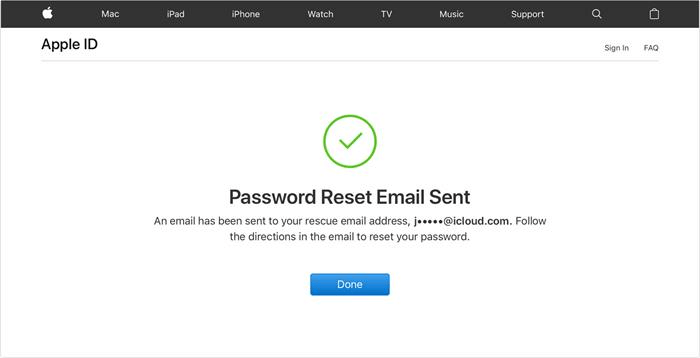
Methode 3: Apple ID Passwort mit Wiederherstellungsschlüssel wiederherstellen
Wenn Sie über einen Wiederherstellungsschlüssel verfügen, der über die Einstellungen generiert werden kann, können Sie sich die offizielle Anleitung von Apple ansehen, um einen Wiederherstellungsschlüssel zu generieren.
Schritt 1. Öffnen Sie Ihren Safari und gehen Sie zu iforgot.apple.com.
Schritt 2. Geben Sie Ihre Apple ID ein und klicken Sie auf "Weiter".
Schritt 3. Klicken Sie auf "Passwort ändern" und geben Sie dann Ihren Wiederherstellungsschlüssel ein, um den Rest der Schritte abzuschließen.
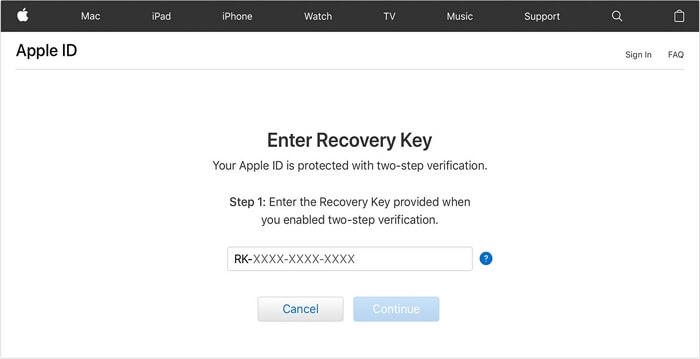
Methode 4: Aktivierungssperre umgehen, um Apple ID direkt zu entsperren
Wenn Sie das Apple-ID-Passwort nicht finden oder das iPhone nicht auf einem der oben genannten Wege aktivieren können, gibt es noch eine sehr einfache Methode - die Umgehung der Aktivierungssperre. Und um das iPhone ohne Apple ID zu entsperren, ist Ihre zuverlässigste Option dieses spezialisierte Tool - WooTechy iSalvor - das eine professionelle iCloud-Aktivierungssperre-Bypass-Software ist, die die Aktivierungssperre auf iDevices ohne Apple ID umgehen kann. Mit Hilfe von WooTechy iSalvor können Sie die Aktivierungssperre auf dem iPhone, iPad oder jedem anderen Apple-ID-Schloss aufheben, auch ohne Apple-ID-Passwort. Nach einer erfolgreichen Umgehung können Sie eine neue Apple ID verwenden.
WooTechy iSalvor - Das beste Tool zur Umgehung der Aktivierungssperre
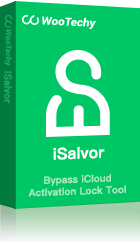
75,000,000+
Herunterladen
Entsperren Sie Apple-Geräte iOS-Sperren: Umgehen Sie schnell die iCloud-Aktivierungssperre, die Bildschirmsperre und die SIM-Sperre von iPhone, iPad und iPod touch. Einfaches Entsperren von Apple-Gerätesperren auch ohne Apple ID oder Passwort
Hohe Erfolgsquote: Mit fortschrittlicher Entsperrungstechnologie ist die Erfolgsquote fast die höchste in dieser Kategorie
Einfach zu bedienen: Keine technischen Anforderungen, die Benutzeroberfläche und der Prozess sind einfach, jeder kann dieses Tool verwenden, um iPhone und iPad schnell zu entsperren.
Gute Kompatibilität: Unterstützt die meisten iPhone-Modelle und iOS-Versionen
Volle Rückerstattung bei Nichterfolg: Eine 30-tägige Rückerstattungsrichtlinie ist immer verfügbar
Kostenloser Download
Sicherer Download
Kostenloser Download
Sicherer Download
Wie entfernt man die Aktivierungssperre ohne Apple ID?
Hier sind 4 einfache Schritte, um die Aktivierungssperre ohne Apple ID auf dem iPhone/iPad zu umgehen:
Schritt 1. Starten Sie WooTechy iSalvor
Laden Sie WooTechy iSalvor herunter und installieren Sie es auf Ihrem Mac oder PC. Wählen Sie Bypass iCloud Activation Lock Screen und klicken Sie auf Start.
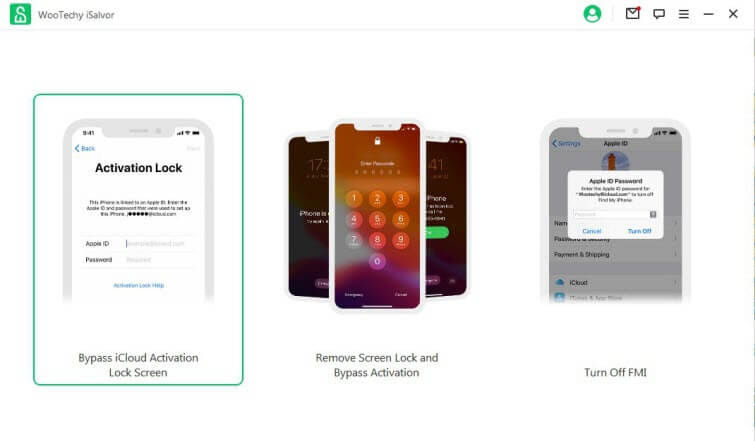
Schritt 2. iPhone anschließen
Verbinden Sie Ihr iPhone mit einem Kabel mit dem PC. Wenn die Verbindung fehlschlägt, prüfen Sie die Option "Ihr iDevice kann nicht erkannt werden" und sehen Sie sich die Lösungen an.
Schritt 3. iPhone jailbreaken
Wenn Sie die Mac-Version von iSalvor verwenden, wird die Software Ihr Gerät automatisch jailbreaken. Wenn Sie die Windows-Version von iSalvor verwenden, können Sie sich auf das angegebene Jailbreak-Tutorial beziehen und den Anweisungen folgen. Klicken Sie nach der Fertigstellung auf "Finished Jailbreak".
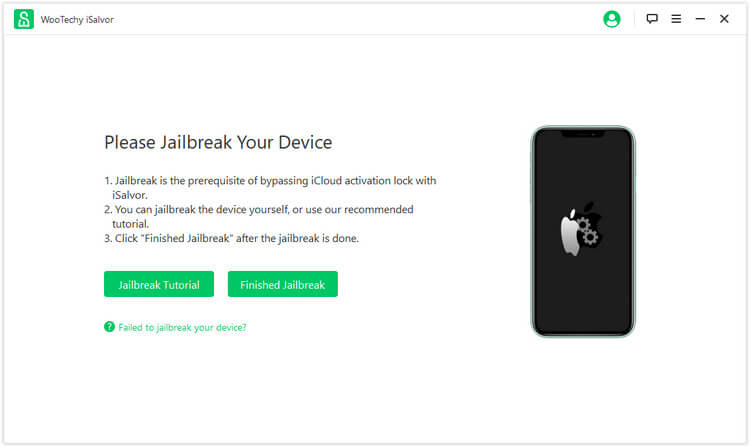
Schritt 4. Apple Aktivierungs-Sperrbildschirm umgehen
Klicken Sie auf "Start Bypass" und die Software beginnt automatisch mit der Entsperrung. Nachdem Sie die Aktivierungssperre umgangen haben, klicken Sie auf "Fertig", und schon können Sie Ihr Gerät genießen!
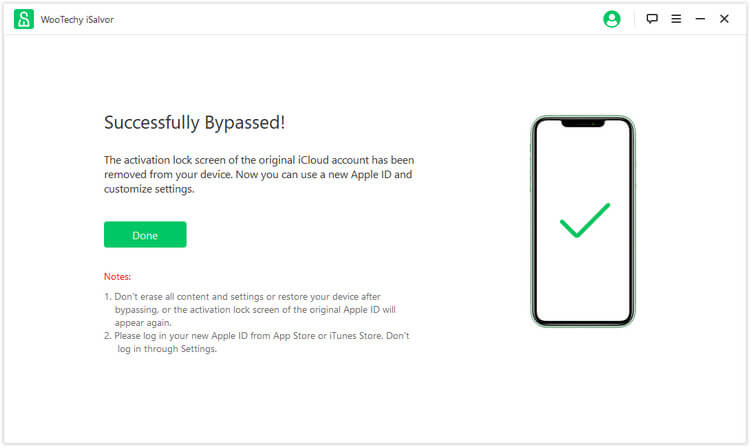
Fazit
Wie Sie sehen können, zeigt das oben genannte die 4 einfachsten und schnellsten Wege, das Apple ID Passwort zu finden. Wenn keine der ersten 3 Lösungen Ihnen hilft, Ihr Apple ID-Passwort zu finden, dann ist der effektivste Weg, Ihr iPhone zu aktivieren, zweifellos WooTechy iSalvor zu verwenden, um die Aktivierungssperre zu umgehen.
Dieses professionelle iOS-Entsperrungstool kann Ihnen helfen, die iCloud-Aktivierungssperre auf dem iPhone/iPad in wenigen Minuten aufzuheben, ohne dass Sie Apple-ID-Informationen oder ein Passwort benötigen und ohne sich Sorgen machen zu müssen, dass die Apple-ID deaktiviert wird. Äußerst empfehlenswert! Probieren Sie es jetzt aus!
Kostenloser Download
Sicherer Download
Kostenloser Download
Sicherer Download







